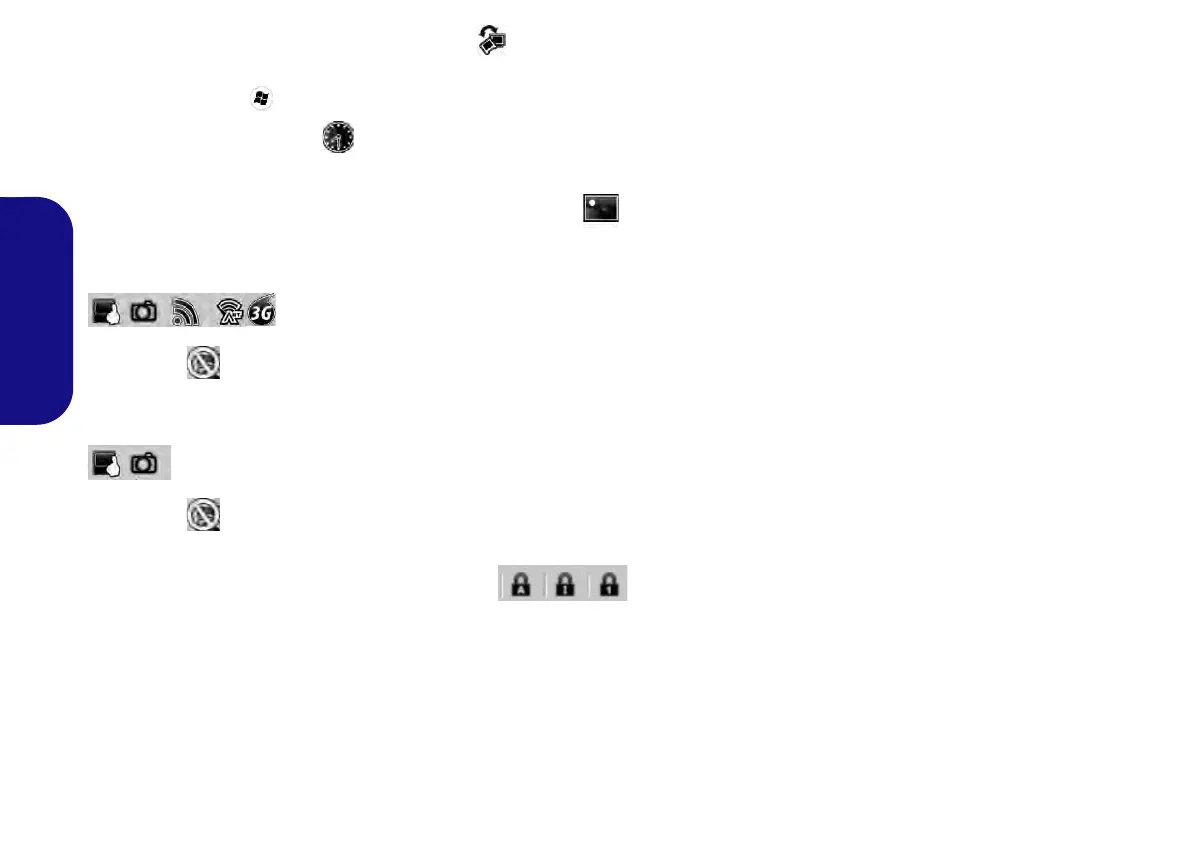38
Deutsch
Display Switch (Anzeige wechseln)
Klicken Sie auf die Taste zum Wechseln des Anzeigegeräts, um das Menü aufzurufen (Sie können dazu auch die
Tastenkombination + P verwenden), und wählen Sie einen Anzeigemodus aus.
Time Zone (Zeitzone)
Wenn Sie auf die Schaltfläche Zeitzone klicken, wird das Windows-Systemsteuerungsfenster Datum und Uhrzeit aufgerufen.
Desktop Background (Desktop-Hintergrund)
Wenn Sie auf die Schaltfläche Desktop-Hintergrund klicken, können Sie das Bild für den Desktophintergrund einstellen.
Touchpad/PC-Kamera/Wireless-LAN-Modul/Bluetooth-Modul/3G-Modul (Nur Win 7)
Klicken Sie auf eine dieser Tasten, um das Touchpad/Modul ein- oder auszuschalten. Ist es ausgeschaltet, erscheint links oben
am Symbol
ein Kreuz. Beachten Sie, dass sowohl der Energiemodus eines Moduls und des Touchpads auch vom aus-
gewählten Energiemodus abhängen.
Touchpad/PC-Kamera-Modul (Nur Win 8)
Klicken Sie auf eine dieser Tasten, um das Touchpad/Modul ein- oder auszuschalten. Ist es ausgeschaltet, erscheint links oben
am Symbol
ein Kreuz. Beachten Sie, dass sowohl der Energiemodus eines Moduls und des Touchpads auch vom aus-
gewählten Energiemodus abhängen.
Caps Lock/Scroll Lock/ Number Lock
Klicken Sie auf die Taste, um den gewünschten Feststellmodus auszuwählen.
